Ako opraviť chybový kód 6000 Stranding
Hry / / August 05, 2021
Death Stranding od Kojima Production je sci-fi akčná videohra na otvorenom svete, ktorá obsahuje niektoré časti známej série Half-Life. vrátane vyšších snímok za sekundu, režimu fotografie, viacerých úrovní obtiažnosti, podpory ultraširokého monitora, tvrdej akčnej hry, vylepšenej grafiky, atď. Medzitým niektoré z Uviaznutie smrti Hráči na PC alebo dokonca konzole PS4 narazili na chybový kód 60001 pri pokuse o pripojenie k serveru online hry. Pokiaľ teda čelíte rovnakým problémom, prečítajte si tohto sprievodcu riešením problémov.
Podľa niektorých dotknutých hráčov sa nemôžu pripojiť k online serveru v režime pre viacerých hráčov. Konkrétny chybový kód sa objaví vždy, keď sa o to pokúsia, a doslova bráni pripojeniu sa k serveru online. Vzhľadom na globálnu pandemickú situáciu sa medzitým väčšina hráčov snaží ísť online na istotu, čo je ďalšia nepríjemná vec. Ak ste teda jednou z obetí, postupujte podľa pokynov uvedených nižšie.
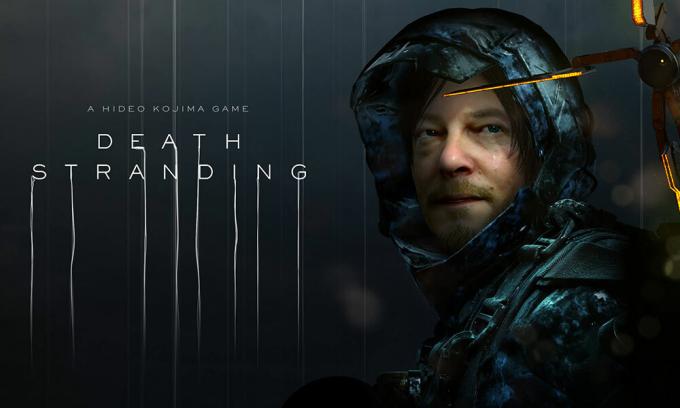
Obsah
-
1 Ako opraviť chybový kód 6000 Stranding
- 1.1 1. Vyskúšajte iné pripojenie na internet
- 1.2 2. Overte herné súbory
- 1.3 3. Konzola PlayStation 4 s tvrdým resetom
- 1.4 4. Zmeňte adresy DNS
Ako opraviť chybový kód 6000 Stranding
Za týmto konkrétnym kódom chyby môže byť niekoľko dôvodov. Najskôr budete musieť skontrolovať, či sú herné servery hore alebo dole. Môžete jednoducho navštíviť webovú stránku Kojima Productions Twitter rukoväť pre oficiálne aktualizácie. Ďalej môžete prejsť na webovú stránku DownDetector, kde nájdete ďalšie informácie o výpadkoch servera. V čase získania uvedeného chybového kódu môžu nastať niektoré problémy so serverom alebo údržba. Zatiaľ čo môžu byť problémy aj s vašim pripojením na internet.
1. Vyskúšajte iné pripojenie na internet
Je dosť možné, že vaše internetové pripojenie je možno pomalé alebo nie je dostatočne stabilné na to, aby ste hru mohli spustiť online. Medzitým môžu byť v niektorých prípadoch problémy s pripojením Wi-Fi z dôvodu ďalšej vzdialenosti alebo prekážok. Dôrazne sa preto odporúča chvíľu skontrolovať ďalšie internetové pripojenie a vyskúšať hru online.
2. Overte herné súbory
Je tiež dôležité skontrolovať alebo overiť nainštalované súbory hier, pretože niekedy je možné, že sú nainštalované súbory hier poškodené alebo chýbajú. Súbory hier z herného klienta teda môžete overiť veľmi ľahko. Dokončenie procesu môže chvíľu trvať. Ak niečo chýba alebo je poškodené, upozorní vás na to a klient to automaticky napraví.
3. Konzola PlayStation 4 s tvrdým resetom
Vykonanie úplného resetu na konzole PS4 môže vo väčšine prípadov vyriešiť problém s pripojením k serveru.
- Jednoducho vypnite konzolu PlayStation 4.
- Potom odpojte napájací kábel aj z konzoly a zásuvky.
- Ďalej počkajte niekoľko sekúnd a potom znova pripojte napájací kábel ku konzole a zásuvke.
- Zapnite konzolu a skúste znova spustiť hru, aby ste zistili problém.
4. Zmeňte adresy DNS
Ak chcete, môžete medzitým zmeniť adresu DNS v počítači alebo PlayStation 4. Niekedy môže zmena adresy DNS tiež úplne vyriešiť problémy s pripojením k serveru.
Pre PS4:
- Zapnite konzolu PlayStation 4> Prejdite na obrazovku hlavnej ponuky.
- Prejdite do časti Nastavenia> Vybrať nastavenie siete.
- Vyberte Nastavenia internetového pripojenia> Vybrať vlastné.
- Podľa toho vyberte pre svoje internetové pripojenie LAN alebo Wi-Fi.
- Teraz zvoľte možnosť Vlastné> Nastaviť adresu IP na Automaticky> Vybrať Nezadávať pre názov hostiteľa DHCP> Vybrať Ručné pre nastavenia DNS.
- Vložte Primárny DNS 8.8.8.8 a Sekundárny DNS 8.8.4.4> Uložiť.
- Vráťte sa späť> Hit Ďalej> Vyberte Automaticky pre nastavenie MTU> Vyberte Nepoužívať pre Proxy Server.
- Nakoniec uložte všetky zmeny a reštartujte konzolu PS4.
- Potom spustite hru a skontrolujte problém.
Pre PC:
- Kliknite na Štart> Kliknite na ponuku Nastavenia (ikona ozubeného kolieska).
- Vyberte Sieť a internet.
- Kliknite na Zmeniť možnosti adaptéra> Kliknite pravým tlačidlom myši na vaše sieťové pripojenie.
- Ďalej vyberte Vlastnosti> Kliknite na internetový protokol verzie 4 (TCP / IPv4).
- Kliknite na Vlastnosti> Zadať primárnu adresu DNS 8.8.8.8 a alternatívnu adresu DNS 8.8.4.4> Uložiť zmeny.
- Ukončite a reštartujte systém Windows.
- Hotovo. Skúste hru spustiť.
To je všetko, chlapci. Predpokladáme, že ste tento článok považovali za veľmi užitočný. Pre ďalšie otázky môžete komentovať nižšie.
Subodh miluje písanie obsahu, či už môže súvisieť s technológiou alebo iný. Po ročnom písaní na blogu o technológiách ho to nadchlo. Miluje hranie hier a počúvanie hudby. Okrem blogov je návykový pri zostavovaní herných počítačov a pri únikoch smartfónov.



